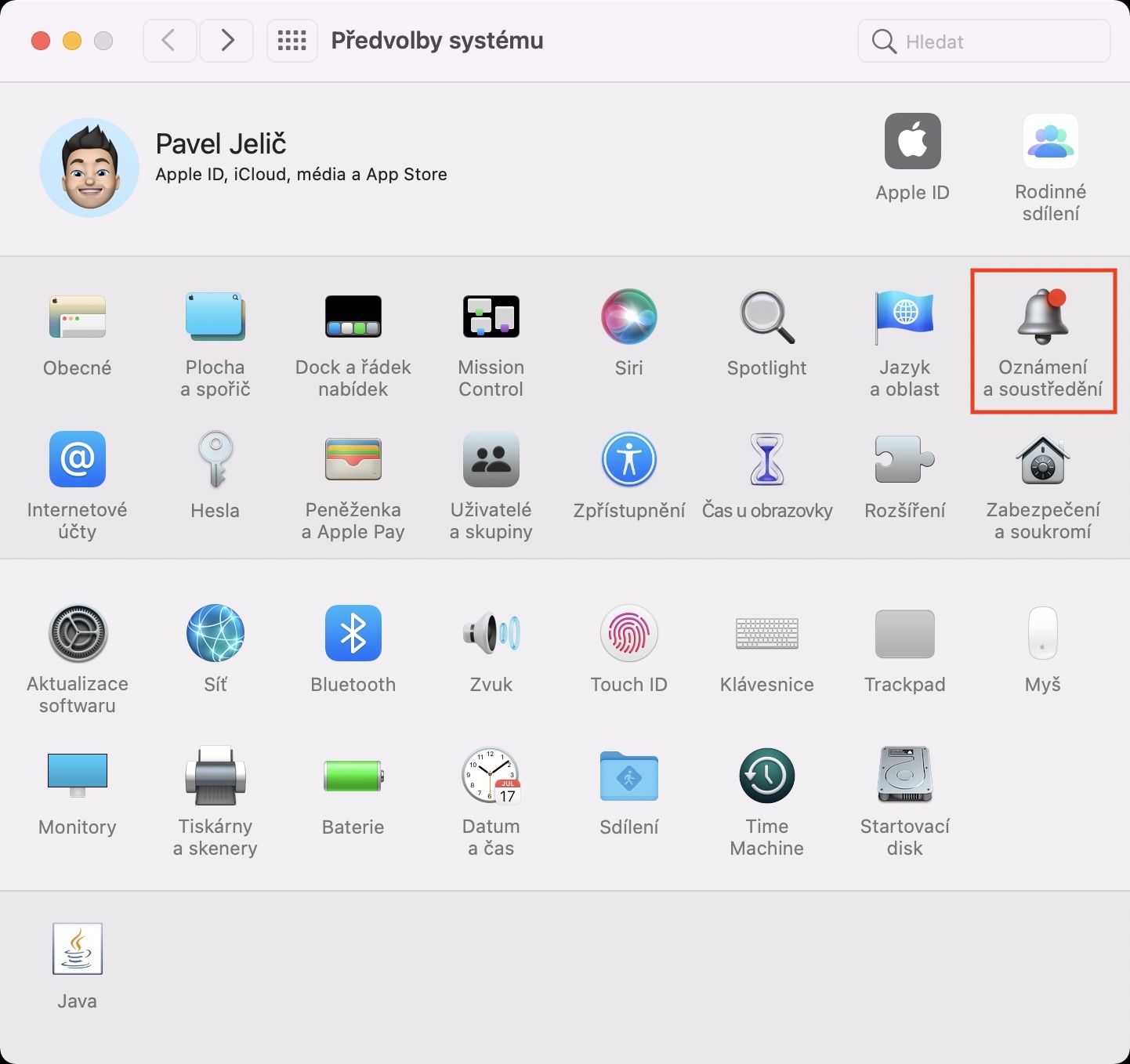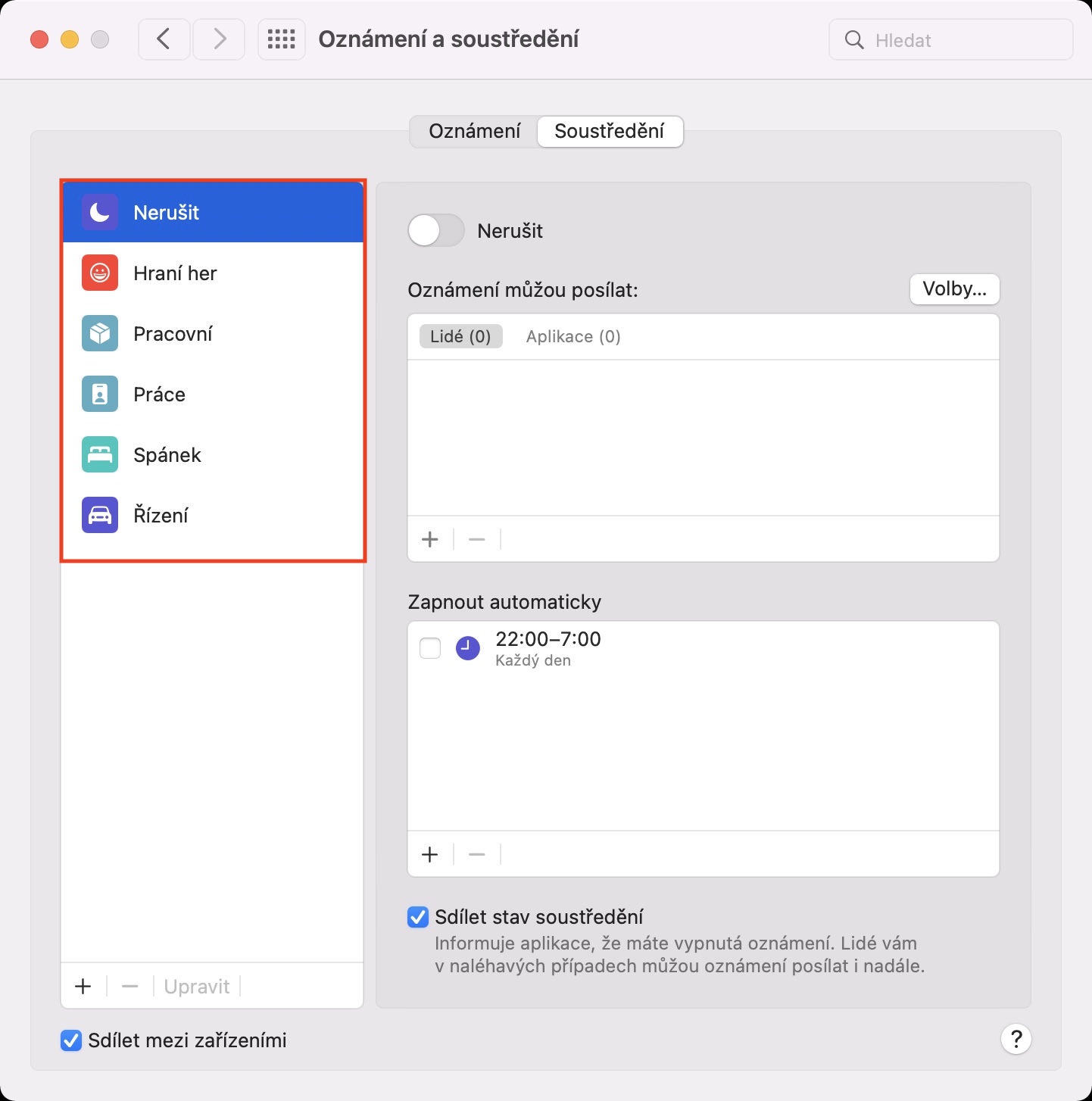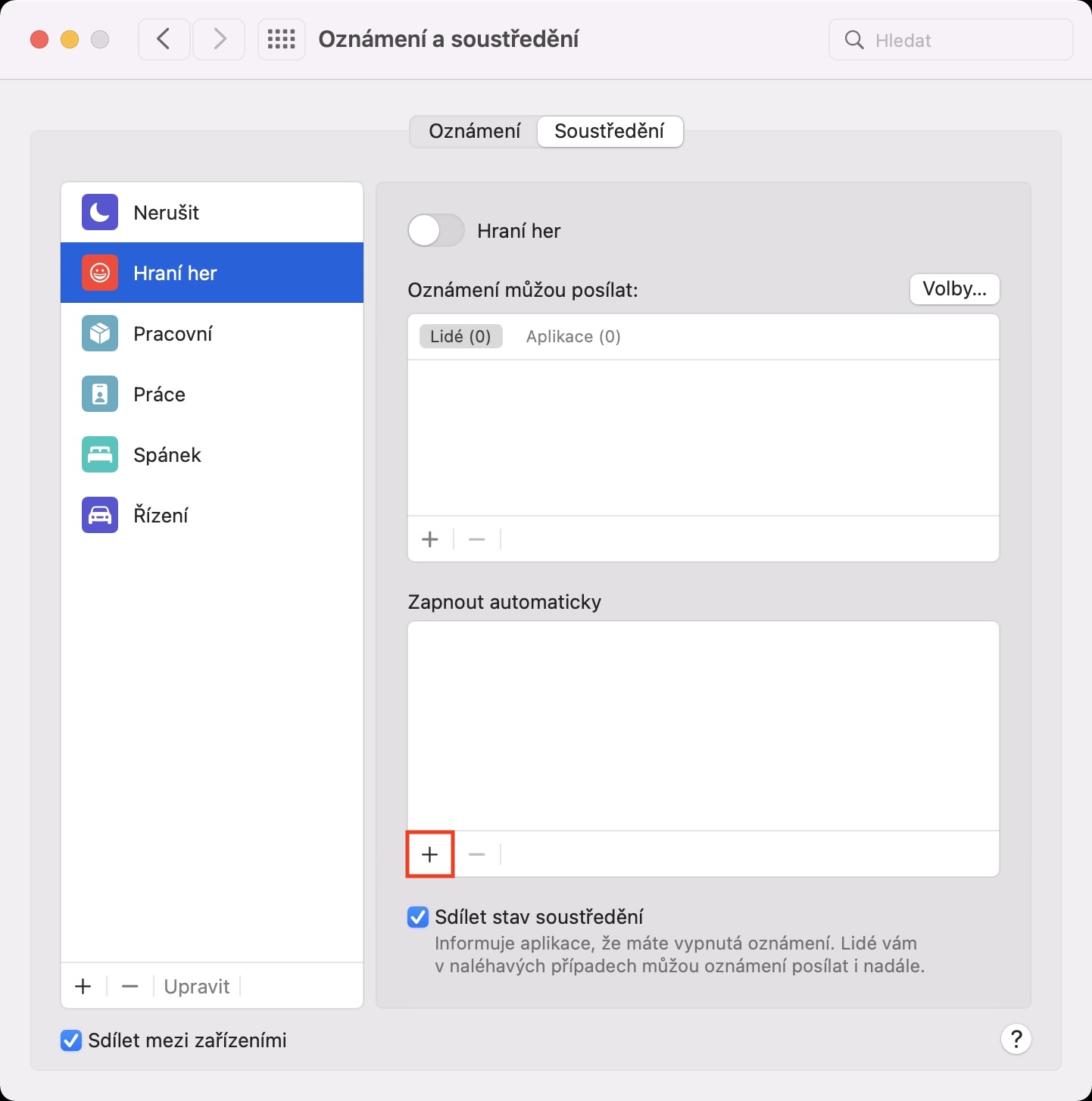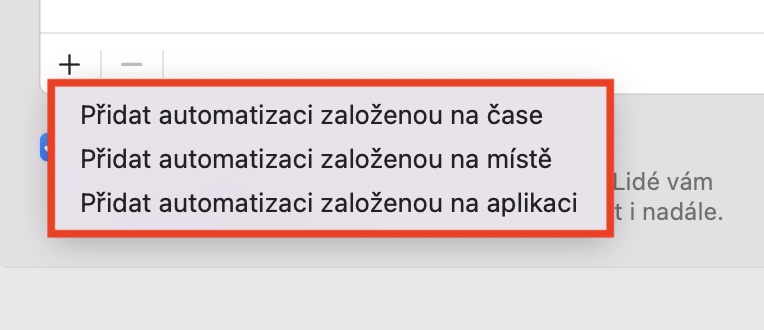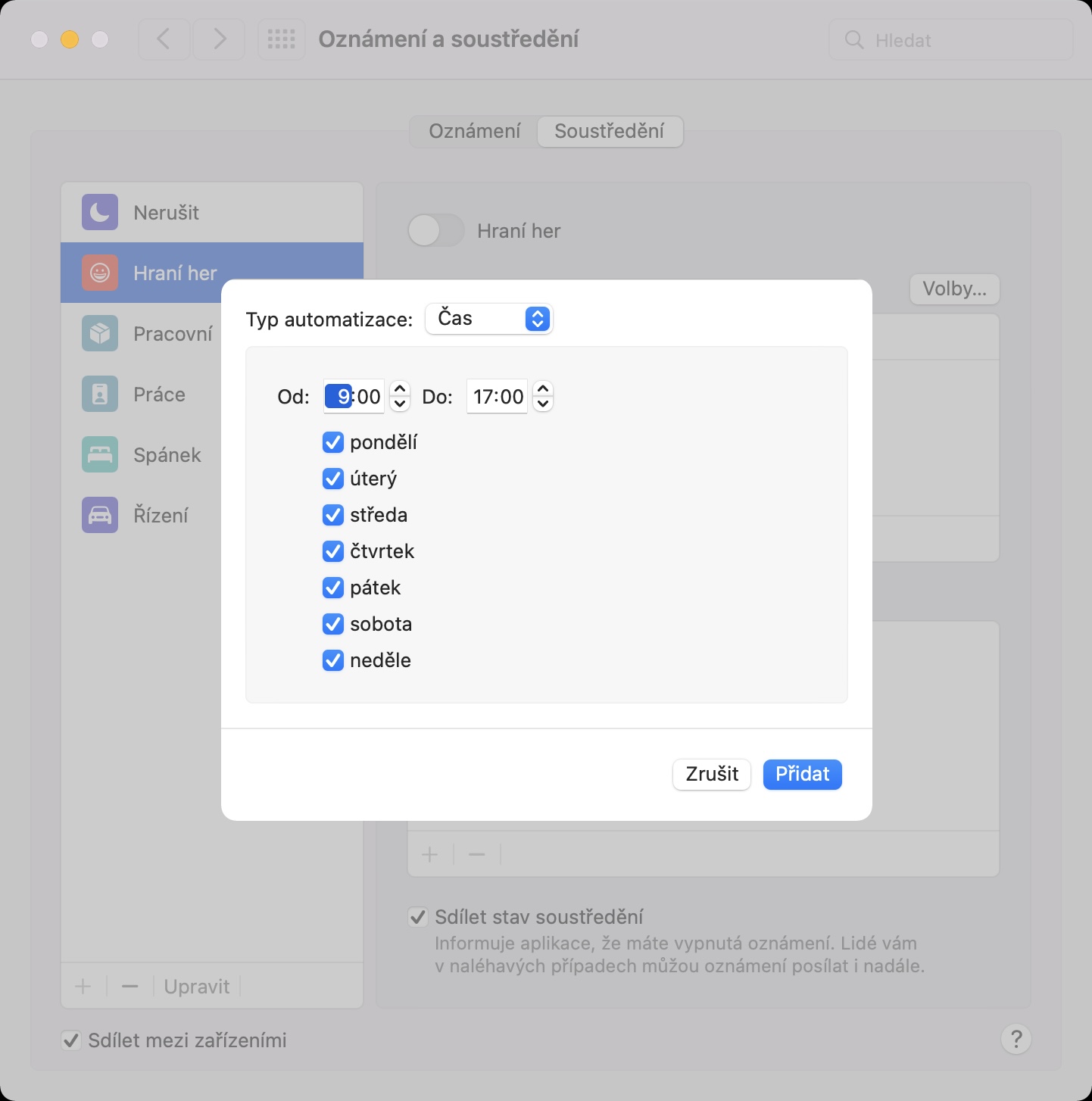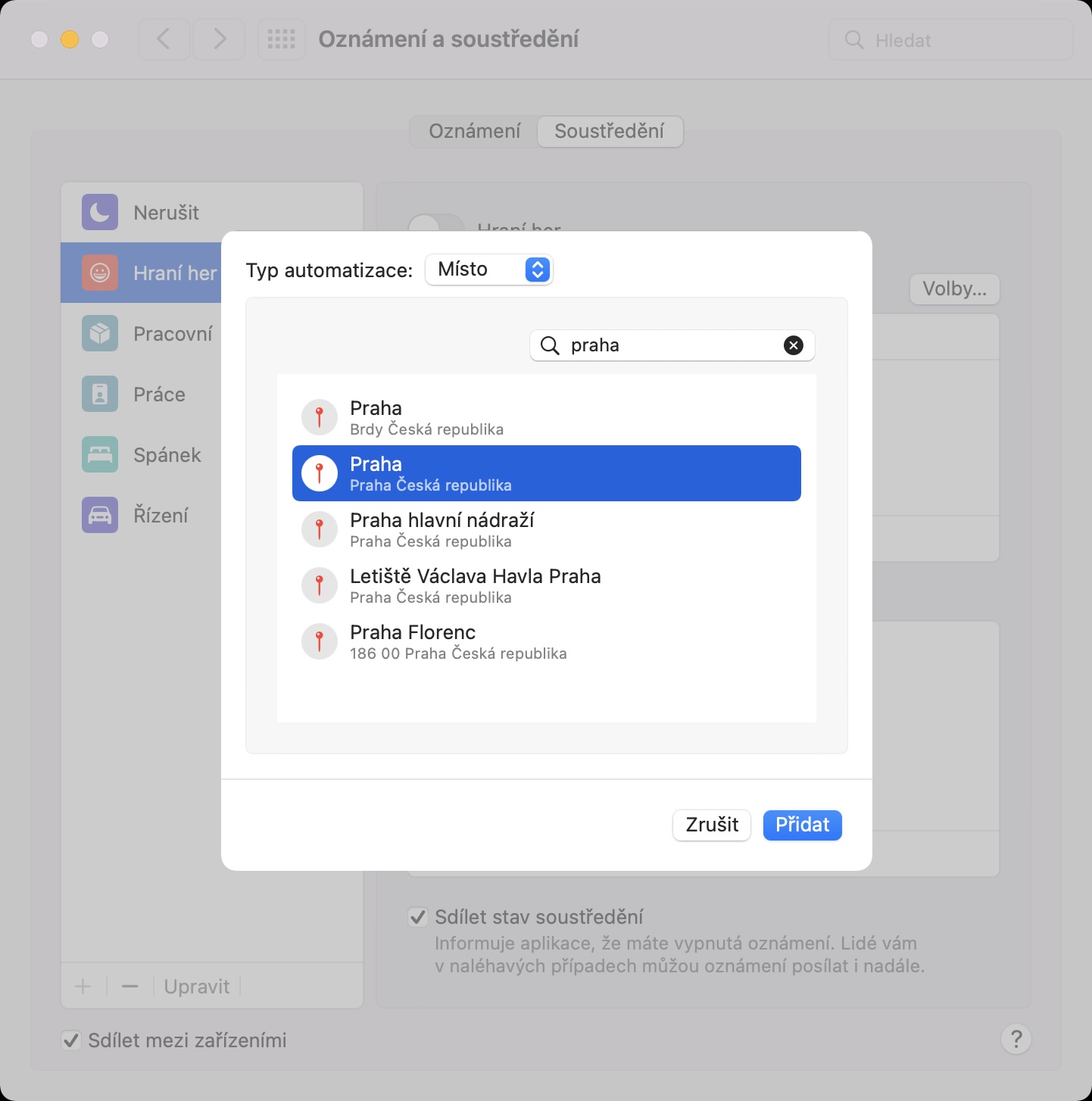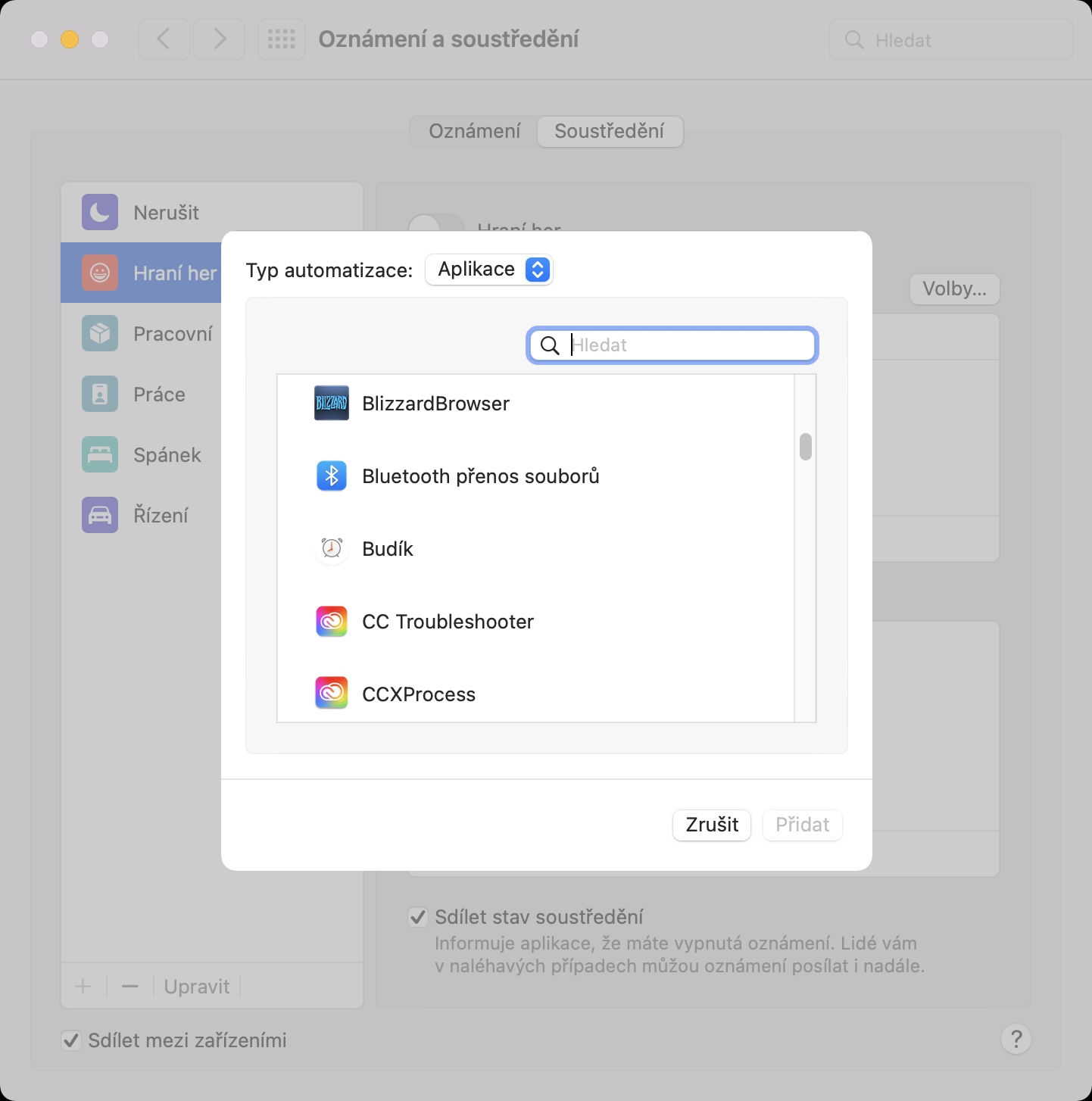S pomocí Soustředění si na Macu můžeme vytvořit hned několik různých režimů, které je následně možné individuálně přizpůsobit. U každého režimu si tak můžeme zvolit, kdo se nám bude moci dovolat, popřípadě která aplikace nám bude moci odesílat oznámení. Soustředění můžete kromě macOS Monterey využít samozřejmě také v iOS a iPadOS 15 a ve watchOS 8. Nově se navíc veškeré režimy Soustředění synchronizují mezi všemi zařízeními, včetně jejich stavů. V rámci každého režimu Soustředění je k dispozici mnoho různých voleb – nastavit si můžete například i to, aby se konkrétní režim aktivoval automaticky poté, jakmile dojde k nějakému stavu.
Mohlo by vás zajímat
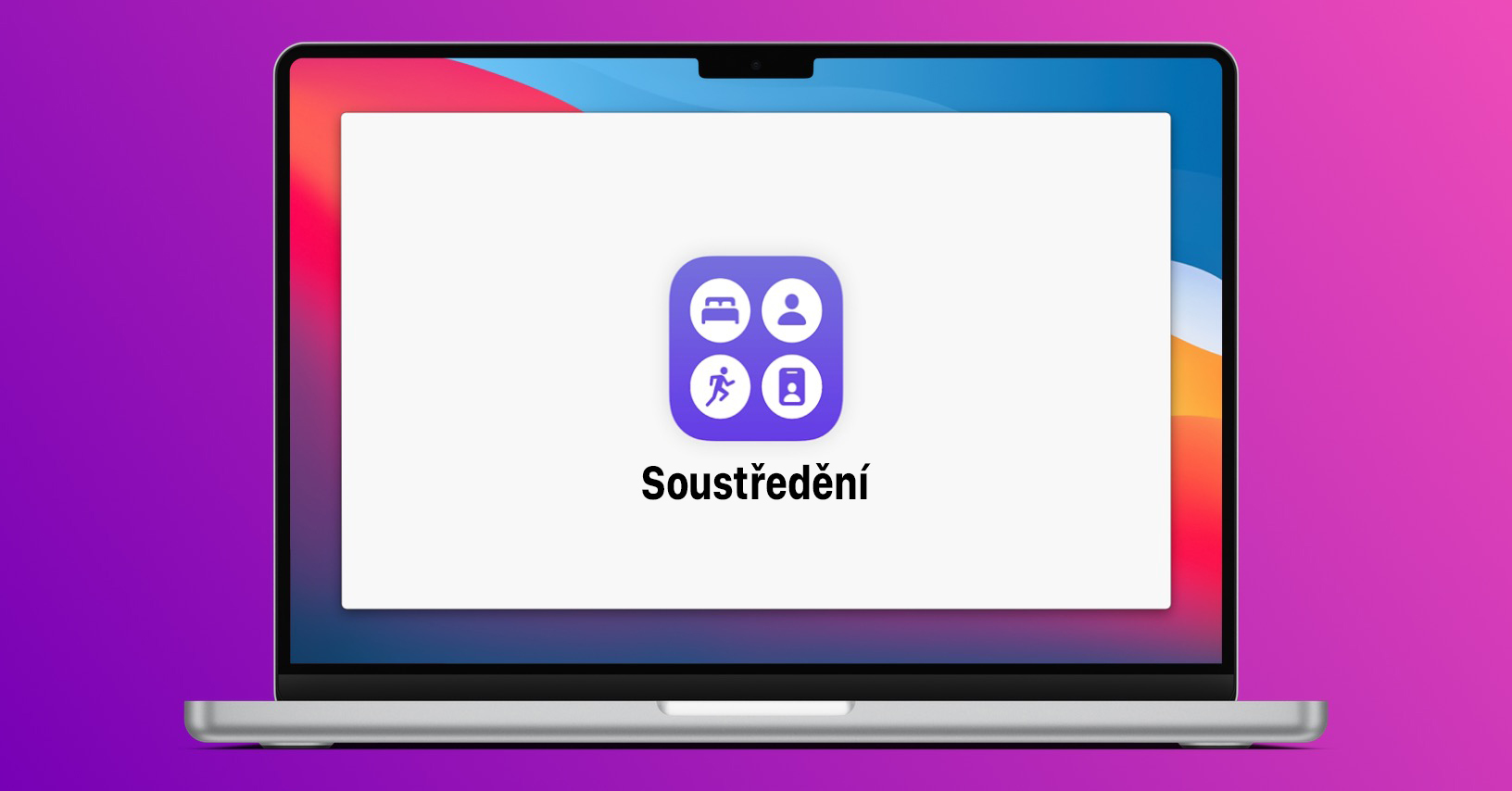
Jak na Macu vytvořit automatizaci pro spuštění režimu Soustředění
Pokud se na Macu rozhodnete pro aktivaci režimu Soustředění, tak stačí, abyste prostřednictvím ikony v pravé části horní lišty otevřeli ovládací centrum. Tímto se otevře okno, ve kterém už lze Soustředění aktivovat. Popřípadě, pokud máte zapnutou synchronizaci režimů napříč zařízeními, tak stačí, abyste nějaký režim aktivovali na jakémkoliv jiném zařízení. Určité režimy Soustředění každopádně ručně aktivujeme v prakticky stejných situacích, například v určitou dobu, na určitém místě či po spuštění aplikace. Přesně s tímto vám mohou pomoci automatizace pro spuštění režimů Soustředění, které lze vytvořit následovně:
- Prvně v levém horním rohu obrazovky klepněte na ikonu .
- Následně z menu, které se zobrazí, vyberte možnost Předvolby systému…
- Tímto se otevře nové okno, ve kterém se nachází všechny sekce určené pro správu předvoleb.
- V tomto okna najděte a rozklikněte sekci s názvem Oznámení a soustředění.
- Poté se v horní části okna v menu přesuňte do záložky Soustředění.
- Jakmile tak učiníte, tak si v levé části okna najděte režim, se kterým chcete pracovat, a klepněte na něj.
- Ve spodní části okna pak v sekci Zapnout automaticky klepněte níže na ikonu +.
- Pak si vyberte, zdali chcete vytvořit automatizaci založenou na čase, místě či aplikaci.
- Nakonec už jen stačí, abyste si konkrétní automatizaci v průvodci vytvořili.
Prostřednictvím výše uvedeného postupu lze tedy na vašem Macu u konkrétního režimu Soustředění vytvořit automatizaci založenou na čase, místě či aplikaci. V případě časové automatizace si můžete vybrat čas a dny, kdy má k aktivaci režimu dojít. Pokud vyberete místní automatizaci, tak si můžete vybrat konkrétní místo, na kterém když se ocitnete, tak se vybraný režim aktivuje. A jestliže vyberte automatizaci založenou na aplikaci, tak si můžete vybrat konkrétní aplikace či hry, po jejichž spuštění se režim aktivuje. Automatizací je samozřejmě možné vytvořit více, a pokud byste nějakou automatizaci chtěli naopak smazat, tak ji označte, a poté klepněte na ikonu -.